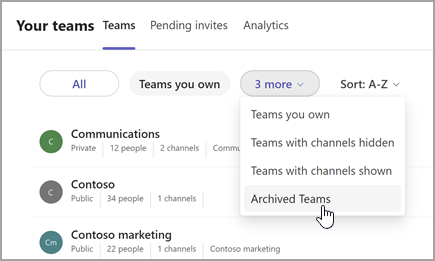Archive nebo obnovení týmu v Microsoft Teams
Vlastníci týmu můžou archivovat tým, když už není aktivní, ale potřebuje ho jako referenci, nebo ho v budoucnu můžou chtít znovu aktivovat. Konverzace a soubory týmu se stanou jen pro čtení, ale stále se dají prohledávat. Archive a obnovte týmy pomocí desktopové aplikace Teams nebo Teams na webu.
Archivace týmu
-
V kombinovaném chatu a kanálech nebo v samostatném zobrazení týmů vyberte Další možnosti seznamu
-
Výběrem možnosti Vaše týmy a kanály
-
V části Vše vyhledejte název týmu, který chcete archivovat, ukažte na zobrazení a pak vyberte Další možnosti
Pokud chcete uživatelům zabránit v úpravách obsahu na sharepointovém webu přidruženém k týmu, vyberte Nastavit sharepointový web jen pro čtení pro členy týmu (vlastníci týmu budou moct tento obsah dál upravovat).
Tip: Nevidíte tyto možnosti? V teams
Pokud chcete zobrazit a prohledávat obsah archivovaného týmu, přejděte do rozevíracího seznamu a vyberte Archivované týmy.
Všechny aktivity týmu se při archivaci týmu uzamknou. Nikdo nebude moct zahájit nové konverzace ani odpovědět na příspěvky v kanálu, přidávat nebo odebírat kanály, upravovat nastavení týmu nebo přidávat aplikace. Jako vlastník týmu můžete stále přidávat nebo odebírat členy, aktualizovat role a odstraňovat, obnovovat nebo obnovovat archivovaný tým.
Obnovení týmu
Pokud chcete obnovit archivovaný tým, postupujte podle výše uvedených kroků 1 a 2. Potom po výběru možnosti Archived Teams (Archivované týmy) v rozevírací nabídce vyhledejte název týmu, který chcete archivovat. Vyberte Další možnosti
Poznámka: Pokud chcete zobrazit dříve archivovaný tým na mobilním zařízení, přidejte ho do seznamu oblíbených pomocí desktopové aplikace Teams nebo Teams na webu.